Vodič za rješavanje problema s Android Oreo Bluetoothom
Android Savjeti I Trikovi / / August 05, 2021
Jedna od najvećih vijesti za ljubitelje Androida ove godine bilo je lansiranje Androida Oreo koje se nedavno održalo. Odmah nakon uvođenja, ogromna zajednica korisnika Androida širom svijeta počela je pronalaziti informacije o njegovim značajkama, mogućnostima i kompatibilnosti sa svojim pametnim telefonima. Iako trenutno nije dostupan za sve uređaje na tržištu, stekao je veliku popularnost. Zapravo, Android Oreo ima svoje prednosti i nedostatke povezane s njim i sasvim je točno da ljubiteljima Androida ima puno toga za ponuditi. Istodobno, postoje izvješća o nekim zajedničkim problemima s tim. U ovom ćemo postu govoriti o Bluetooth Oreo Bluetooth problemima i kako ih popraviti. Ako trebate znati kako riješiti probleme s Androidom Oreo Bluetooth, možete nastaviti s podacima u dolje navedenim odlomcima.
Provjerite povezani post:
- Preuzmite Micro GApps paket za Android 8.0 Oreo
- Preuzmite gornju temu Android Oreo 8.0 za EMUI 4.0 i EMUI 5.0
- Kako riješiti problem ispražnjenja baterije Android 8.0 Oreo
- Kako preći s Android Orea na Nougat
- 10 najboljih značajki Androida 8.0 Oreo
Oreo ima nekoliko novih značajki kao što je način slike u slici, poboljšani vijek trajanja baterije, odgađanje obavijesti i puno više. Međutim, postoje neki problemi s kompatibilnošću i bugovi koji su već prisutni. Činjenica je da niti jedan OS nije potpuno oslobođen od njih u sadašnjem scenariju, pa tako ni Oreo. Mnogi su ljudi već izvijestili da se na Androidu suočavaju s Bluetooth problemima zbog Androida Oreo. Neki od često prijavljenih problema ne mogu se upariti s drugim uređajima, uvijek iznova propadaju veze i ne uspijevaju dobiti pozive na Bluetooth uređajima.
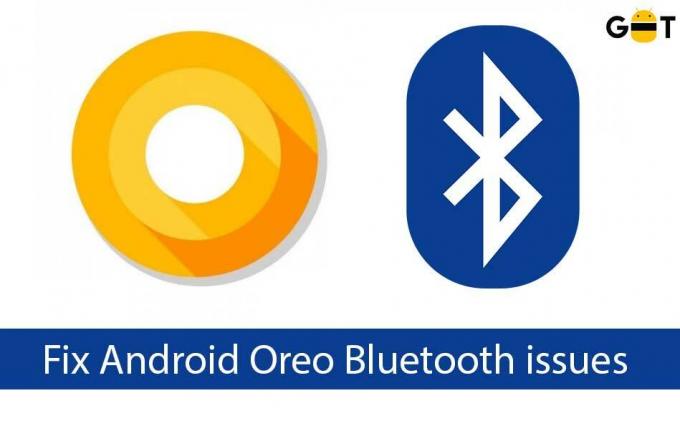
Činjenica je da je ovaj problem bio prisutan i u pregledu programera i možda ćete se iznenaditi kad saznate da ga je prijavilo mnogo ljudi. Dobra stvar je što je Google to prepoznao i već je počeo raditi na tome. U slučaju da ste suočeni s ovim problemom, možete isprobati naš vodič u nastavku. Postoje određene šanse da stvari opet postanu normalne.
Sadržaj
-
1 Koraci za rješavanje problema s Android Oreo Bluetoothom
- 1.1 Uključite i isključite Bluetooth uređaja
- 1.2 Izbrišite sve uparene uređaje
- 1.3 Provjerite je li Wi-Fi isključen
- 1.4 Očistite Bluetooth predmemoriju
- 1.5 Resetirajte mrežne postavke
- 1.6 Ponovo se pokrenite u siguran način
- 1.7 Onemogućite optimizaciju baterije
Koraci za rješavanje problema s Android Oreo Bluetoothom
Prvo što trebate učiniti je vrlo osnovni korak i tj. Ponovno pokretanje uređaja. Pogledajte jesu li nestali problemi s Bluetoothom. Ako nije, slijedite upute u nastavku.
Uključite i isključite Bluetooth uređaja
Često slijeđenje ove prakse može riješiti problem. Možda se čini čudnim, ali postoje određene šanse za to. Ponovite ovaj zadatak najmanje 15 do 20 puta. Uz ovaj pristup nema štete.
Izbrišite sve uparene uređaje
S nekoliko uređaja uvijek postoji ograničenje broja uređaja koje možete zadržati u povijesti. Ako je ovo ograničenje premašeno, trebate izbrisati prethodne uređaje prije povezivanja novih. Stoga vam savjetujemo da isprobate i ovu metodu. Za to ne trebate puno učiniti. Uključite Bluetooth i idite na postavke telefona i kliknite Bluetooth. Vidjet ćete cjelovit popis uređaja s kojima ste prethodno uparili vlastiti uređaj. Kliknite svaki uređaj i odaberite "zaboravi vezu". Pokušajte se povezati s novim uređajem nakon ovoga.
Provjerite je li Wi-Fi isključen
Jedna stvar koju morate imati na umu je da uređaji imaju zajednički odašiljač za Bluetooth i Wi-Fi, pa obojica ne mogu istodobno raditi na većini uređaja. Stoga se predlaže da isključite Wi-Fi. Ponovo pokrenite uređaj nakon ovoga da biste provjerili radi li.
Očistite Bluetooth predmemoriju
Ponekad je nečišćenje Bluetooth predmemorije razlog i zbog čega Bluetooth ne radi ispravno. Moguće je i u slučaju Android Oreo. Problem možete jednostavno izbjeći brisanjem predmemorije i podataka. To se jednostavno može učiniti posjetom Postavkama uređaja.
Resetirajte mrežne postavke
Još je jedan važan zadatak koji možete obaviti jednostavno da biste svoj Android Oreo uređaj Bluetooth vratili u stazu. Međutim, ovo morate imati na umu da će izbrisati sve Wi-Fi mreže i istodobno će očistiti ograničenja podataka u slučaju da ste ih postavili. Također, sva ograničenja podataka aplikacije više neće ostati valjana, ali činjenica je da ovaj trik može učiniti Bluetooth nesmetanim radom na vašem Android Oreo uređaju. Za to idite na Postavke uređaja i kliknite na „Sustavi“. Vidjet ćete opciju "Resetiraj". Dodirnite je i vidjet ćete "Resetiranje mrežnih postavki". Kliknite na nju i gotovi ste.
Ponovo se pokrenite u siguran način
Sigurni način rada jedna je od najboljih opcija da biste znali što točno zaustavlja Bluetooth na vašem uređaju za pouzdan rad. Zapravo onemogućava aplikacije trećih strana za koje se navodi da uzrokuju nekoliko problema s Bluetoothom. U slučaju da utvrdite da ispravno radi u sigurnom načinu rada, očito je da je problem u aplikacijama trećih strana. Stoga biste ih trebali deinstalirati i ponovo pokrenuti uređaj. Da biste omogućili siguran način, pritisnite neko vrijeme tipku za uključivanje / isključivanje. Vidjet ćete opciju "Isključivanje napajanja". Jednostavno dodirnite i držite isti post na kojem će se pojaviti skočni prozor s porukom "Ponovo pokrenite u siguran način". Kliknite ga i vaš će uređaj nakon ponovnog pokretanja preći u siguran način.
Onemogućite optimizaciju baterije
Jednostavno uklanjanje Bluetootha iz optimizacije baterije također može ukloniti probleme s Bluetoothom na Android Oreo uređajima. Za to otvorite Postavke uređaja i kliknite na Battery. U gornjem desnom dijelu vidjet ćete izbornik s tri točke. Kliknite na nju i odaberite "Optimizacija baterije". Isključite ga za "Bluetooth uslugu". Jednostavno nakon toga ponovo pokrenite uređaj da biste provjerili radi li.
Ovo su neke od uobičajenih metoda za izbjegavanje problema s Bluetoothom na vašem Android Oreo uređaju. U slučaju da ne uspiju, pričekajte ažuriranje softvera jer je to jedini mogući način da se održi tempo. Google je već priznao da će uskoro doći s rješenjem ovog problema.
Atlantski je ocean slaniji od Tihog. Slično tome, pisanje nije ono što se čini. To je teška profesija. Ne zato što morate privući pažnju drugih, već zato što pisac pozitivno razmišljanje pretvara u pozitivne riječi. Bio je lipanj 2011. kad mi je lupajući u srcu rekao da sam književnik. To se dogodilo nakon samostalnog putovanja u sjevernu Indiju. Moj put pisanja započeo je tim i onim, tu i tamo. Pisao sam za izdavače knjiga, časopise, novine i internetske blogove. 8 godina u ovoj profesiji, uključujući posljednje 2 s Getdroidtipsom, bilo je nezaboravno putovanje u kojem sam uživao poput privlačnosti puta. Slobodu, komplimente, sreću i ono što nisam dobio sam kao nagradu tijekom ovog puta.


![Kako instalirati Stock ROM na Umiio J7 Plus [Firmware Flash File / Unbrick]](/f/3a0a8ea7492b442404c1c15aceaefbf3.jpg?width=288&height=384)
![Kako instalirati Stock ROM na Super King 883V [Datoteka / uklanjanje firmvera]](/f/1f0aa8444ae1aaaf2b8f15bc0da5188b.jpg?width=288&height=384)